Alle måder at åbne mappeindstillinger på i Windows 10
Mappeindstillinger er en speciel dialogboks, der gør det muligt at ændre indstillinger og præferencer for den indbyggede filhåndtering i Windows 10. Dialogen indeholder tre faner Generelt, Vis og Søg. De ændringer, du har foretaget her, kan anvendes på alle mapper.
Reklame
File Explorer er standard filhåndteringsapp, som er bundtet med Windows, der starter med Windows 95. Udover filhåndteringsoperationer implementerer Explorer.exe også skallen - skrivebordet, proceslinjen, skrivebordsikonerne og også Start-menuen er dele af Explorer-appen. Bemærk: I Windows 10 er Start-menuen en speciel UWP-app, som er integreret i skallen. Startende med Windows 8 fik File Explorer brugergrænsefladen til Ribbon og værktøjslinjen hurtig adgang.
File Explorer kan tilpasses på flere måder. Brugeren kan ændre mappe skabelon, skift mellem forskellige filvisninger, tildele en brugerdefineret ikon til en mappe, og placer evt Bånd kommando
til hurtig adgangsværktøjslinjen. Ved hjælp af Registry tweaks er det muligt at tilpasse dens kontekstmenu. Det er også muligt at deaktiver båndet, eller tilpas Navigationsrude.For at tilpasse udseendet og adfærden af File Explorer, kan du bruge dialogboksen Mappeindstillinger.
Sådan åbner du mappeindstillinger i File Explorer i Windows 10, gør følgende.
- Åbn denne pc i File Explorer.
- Klik på Filer -> Skift mappe og søgeindstillinger i båndbrugergrænsefladen i Explorer.
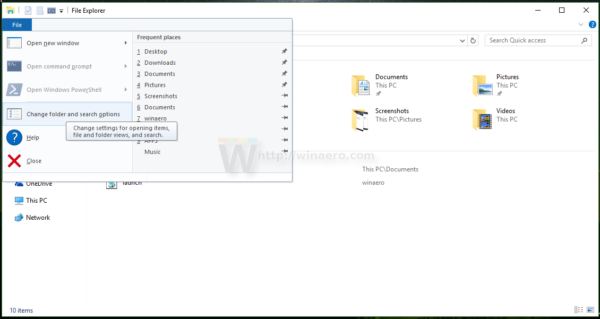
- Dialogboksen Mappeindstillinger åbnes.

Alternativt kan du åbne den samme dialog fra båndet.
Åbn Mappeindstillinger fra File Explorer-båndet
- Åbn File Explorer.
- Gå til fanen Vis på båndet.
- Klik på kommandoen Indstillinger.

Tip: Du kan føje knappen Mappeindstillinger til værktøjslinjen Hurtig adgang. Se følgende artikel: Sådan tilføjes en båndkommando til værktøjslinjen Hurtig adgang i File Explorer.
Bemærk: Hvis du deaktiveret båndet, tryk på Alt+T på dit tastatur for at åbne menuen Værktøjer, og åbn derefter Indstillinger for Stifinder. Alternativt skal du trykke på F10 -> klik på menuen Værktøjer - Mappeindstillinger.
Du kan også finde mappeindstillinger i kontrolpanelet.
Åbn Mappeindstillinger fra kontrolpanelet
- Åbn det klassiske kontrolpanel.
- Gå til Kontrolpanel\Udseende og personalisering.
- Klik på ikonet for File Explorer-indstillinger.
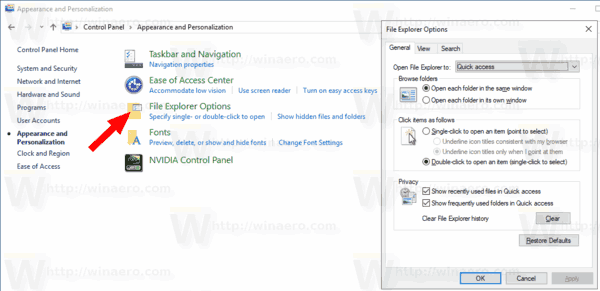
Dette åbner dialogboksen Mappeindstillinger.
Endelig kan du bruge en speciel rundll32 kommando.
Åbn mappeindstillinger med Rundll32
- Tryk på Win + R på tastaturet for at åbne dialogboksen Kør.
- Indtast følgende kommando i feltet Kør:
rundll32.exe shell32.dll, Options_RunDLL 0 - Tryk på Enter-tasten. Dette åbner dialogboksen Mappeindstillinger.
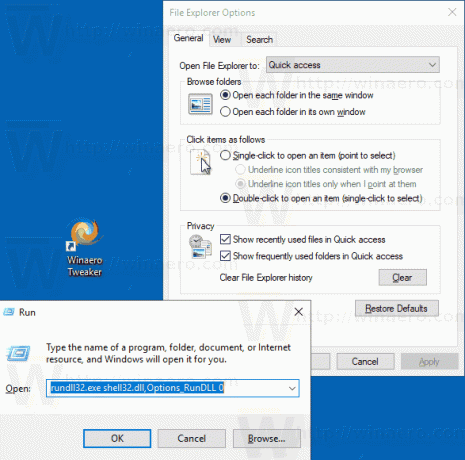
Du kan derefter oprette en genvej til denne kommando fastgør den til proceslinjen eller til Start,føje til Alle apps eller føj til Hurtig start (se hvordan aktiver Hurtig start). Du kan også tildele en global genvejstast til din genvej.
Det er det.
